当我们需要向他人展示桌面上的内容或者从视频中截取一些画面时,就需要用到屏幕截图,那怎么在win10系统中拍摄屏幕截图呢?针对这个问题,小编就给大家讲讲具体的操作步骤。
打印画面
Win10中仍然存在旧的屏幕截图标准。按下键盘上的PrtScn (或Prt Scr)按钮,然后将整个屏幕(或多显示器设置中的屏幕)复制到剪贴板。从那里您可以将其粘贴到Paint,GIMP,IrfanView,Photoshop或任何其他允许您粘贴图像的照片程序中。如果PrtScn不在笔记本电脑上运行,则可能不按Fn或Function键就无法访问它。许多笔记本电脑供应商已开始结合关键功能以节省空间。例如,在下面的笔记本电脑示例中,PrtScn按钮与Shift键和Fn键组合在一起 必须按下键才能访问辅助功能。
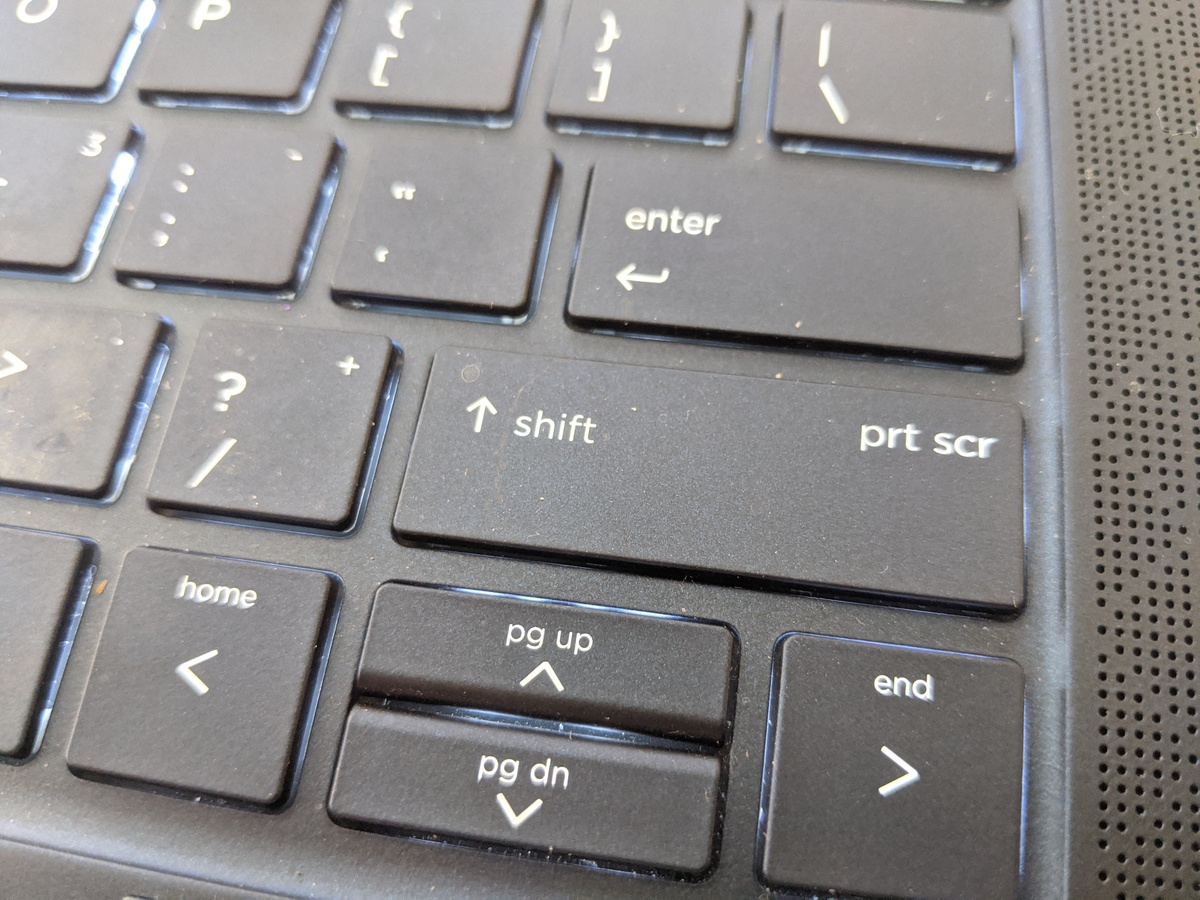
许多较新的笔记本电脑将PrtScr按钮与其他键组合在一起,因此您必须按单独的Fn或Function键才能使用它。
PrtScn + Windows键
从Win8开始,PrtScn的升级版本是Windows key + PrtScn。同时点按这两个键,您的屏幕(或多个屏幕)将“闪烁”一秒钟,就像相机的快门正在打开和关闭一样。打开文件资源管理器,导航至“ 图片”》“屏幕截图”,您的屏幕截图将在那里等待您。是的,如果您的笔记本电脑具有组合键,则可能需要按Windows键 + Fn + PrtScn。
仅打印当前窗口
如果仅需要您正在使用的当前程序的屏幕截图(例如Chrome,Word,Excel或PowerPoint),请点击Alt + PrtScn。这会将当前聚焦的窗口图像复制到系统剪贴板。就像使用PrtScn快捷方式一样,您然后可以将图像粘贴到照片编辑或其他图像友好程序中。
使用Windows的截图工具
Win8具有内置的截图工具,可让您捕获屏幕的自定义块,然后标记,保存和共享该图像。
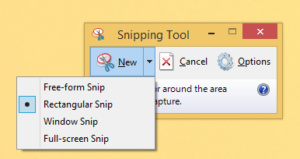
IDG选择屏幕抓取的形状,然后选择要“剪切”的区域。
首先,单击“ 开始”按钮,键入snip,然后单击“ 狙击工具”。接下来,点击“ 新建”下拉菜单,然后选择所需的“片段”形状。
您知道当屏幕变暗时,该程序已准备好进行剪裁-不要惊慌失措。如果您还没有准备好进行剪裁,只需单击“取消”,直到可以。
剪裁涉及在要保存的屏幕区域周围单击并拖动一个框(红色框)。释放鼠标键时,捕获的区域将出现在“狙击工具”窗口中。
从那里,您可以保存片段(以您选择的GIF,JPEG,PNG或HTML格式),将其复制到剪贴板,通过电子邮件发送或使用笔和荧光笔添加一些基本符号。
Win10截图和素描
在Win10中,Microsoft使Snip&Sketch工具可以通过按键访问。只需拉起您要保留证据的Tweet,论坛帖子或网站,然后按Windows + Shift + S即可。这将使屏幕变暗,并调出“截图和素描”界面,该界面使您可以从矩形截图,自由格式截图,当前所选窗口的截图或全屏模式中进行选择。
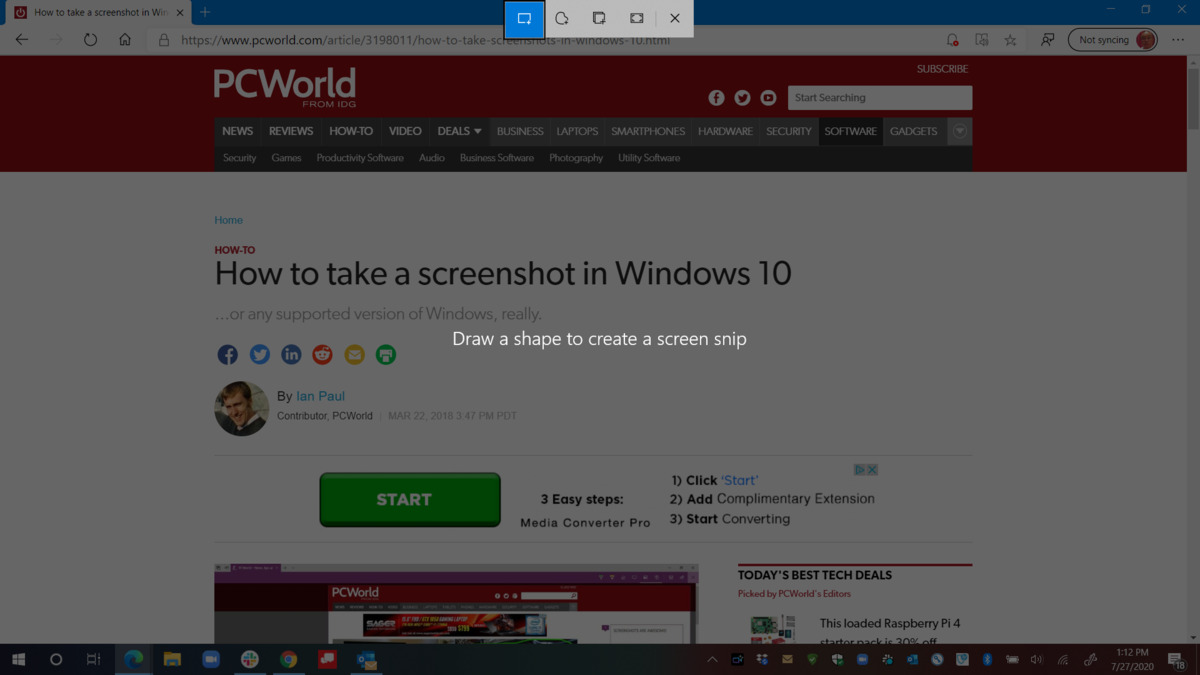
按下Windows键+ Shift + S会调出Snip&Sketch应用程序,该应用程序可让您仅剪切屏幕的一部分,即整个屏幕的窗口。
选择所需内容后,Snip&Sketch将其复制到应用程序中的剪贴板中并生成通知。单击通知将带您直接进入Snip&Sketch。在这里,您可以根据自己的喜好突出显示,绘制或破坏屏幕截图,并将其保存为您选择的格式。
很棒的小工具。试试看!
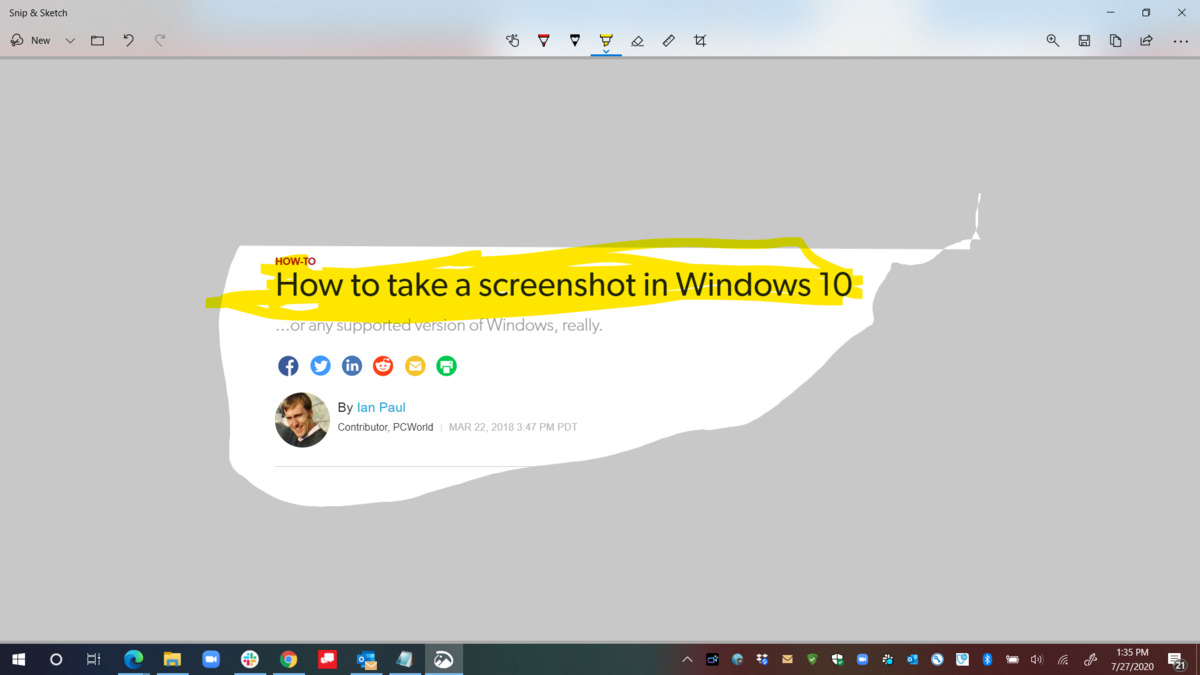
Windows键+ Shift + S将剪辑的屏幕截图发送到“剪裁和素描”工具,您可以在其中突出显示对发给编辑的信有反感的内容。
